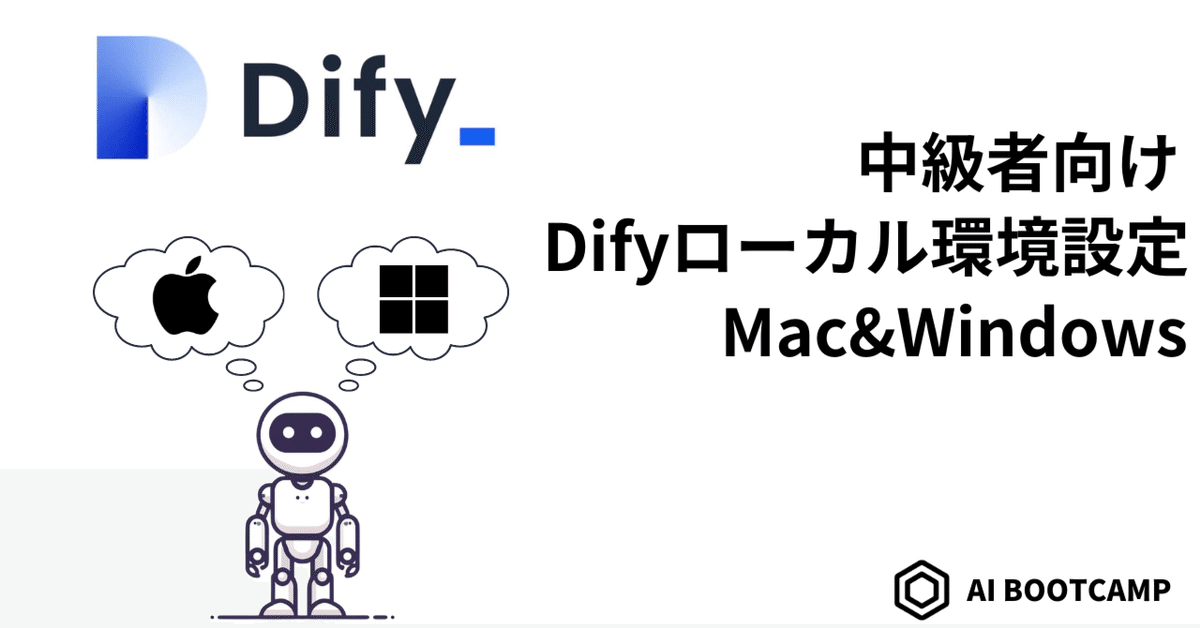
Difyのローカル環境設定:Mac & Windows向けガイド
ビジネスシーンでのデジタルツール活用がますます注目される中、Difyは最新のソリューションとして多くの企業や個人に注目されています。
Difyはウェブ環境でも使えますが、オフラインでの利用やデータ管理の自由度を求める方に向け、ローカル環境の構築方法を解説します。比較的技術的な手順が含まれますので、初めての場合はウェブ環境もあわせてご検討ください。
Difyの解説記事はこちらから
AI BOOTCAMPではDifyについての解説記事を掲載しております。
Difyをまだ知らない方、振り返りをしたい方はぜひ記事をご覧ください。
Difyのウェブ環境とローカル環境のメリット・デメリット
Difyのウェブ環境とローカル環境には、それぞれメリット・デメリットがあります。以下にそれぞれの詳細を説明しますので、ご自分に合った環境でDifyを使用してください。
ウェブ環境
メリット
セットアップの簡便さ
・インストールやセットアップが不要で、すぐに使用を開始できます。
・ソフトウェアの更新が自動で行われるため、常に最新の機能を利用できます。
アクセスの容易さ
・インターネット接続があれば、どこからでもアクセス可能。
・複数のデバイスから同じ環境にアクセスできる。
バックアップとセキュリティ
・データのバックアップが自動的に行われる。
・プロバイダーによるセキュリティ対策が施されているため、安心して使用できます。
デメリット
インターネット依存
・インターネット接続が必要なため、オフライン環境では使用できません。
・接続状況によっては速度やパフォーマンスに影響が出ることがあります。
コスト
・サブスクリプション料金が発生することが多く、長期的にはコストがかかる場合があります。
データプライバシー
・データが外部サーバーに保存されるため、機密性の高い情報を扱う場合にはプライバシーリスクが存在する可能性があります。
ローカル環境
メリット
インターネット不要
・オフライン環境でも使用可能で、インターネット接続の状態に左右されません。
データプライバシー
・データがローカルマシンに保存されるため、データの機密性を高く保つことができます。
カスタマイズ性
・自分のニーズに合わせて環境を自由にカスタマイズできます。
デメリット
セットアップの手間
・ソフトウェアのインストールや設定が必要で、技術的な知識が求められる場合があります。
メンテナンス
・ソフトウェアの更新やバックアップを自分で管理する必要があります。
・セキュリティ対策も自分で行う必要があり、手間がかかることがあります。
ハードウェア依存
・使用するデバイスの性能やストレージ容量に依存するため、高度な処理を行う場合には高性能なハードウェアが必要です。
ウェブ環境とローカル環境の選択は、使用目的や環境に応じて異なります。ウェブ環境は利便性とアクセスの容易さが魅力であり、ローカル環境はプライバシーとカスタマイズ性が重視されます。それぞれのメリットとデメリットを理解した上で、自分のニーズに最適な環境を選ぶことが重要です。
Difyをローカル環境に設定する前に
Difyをインストールする前に、お使いのパソコンが以下の最小システム要件を満たしていることを確認してください。
メモリ:4GB以上
CPU:2コア以上
また、Dify公式でもローカル環境設定の手順が掲載されています。
こちらも合わせてお読みください。
Google Chromeで日本語翻訳して読むことができます。
Mac&Windowsへのローカル環境設定
Anacondaのインストール
最初にPythonライブラリが必要なため、仮想環境を作ることができるAnacondaを準備します。
このページ右部にメールアドレスを入れ、Anacondaインストーラーを入手します。

入力したメールアドレスにダウンロードリンクが記載されていますので、リンクにアクセスし、ダウンロードします。
Anacondaについては特にインストール時に変更する項目はありませんので、そのまま進んでください。
Docker Desktopのインストール
次にDify公式が推奨している、Docker Composeを使用したオフライン環境構築を設定します。
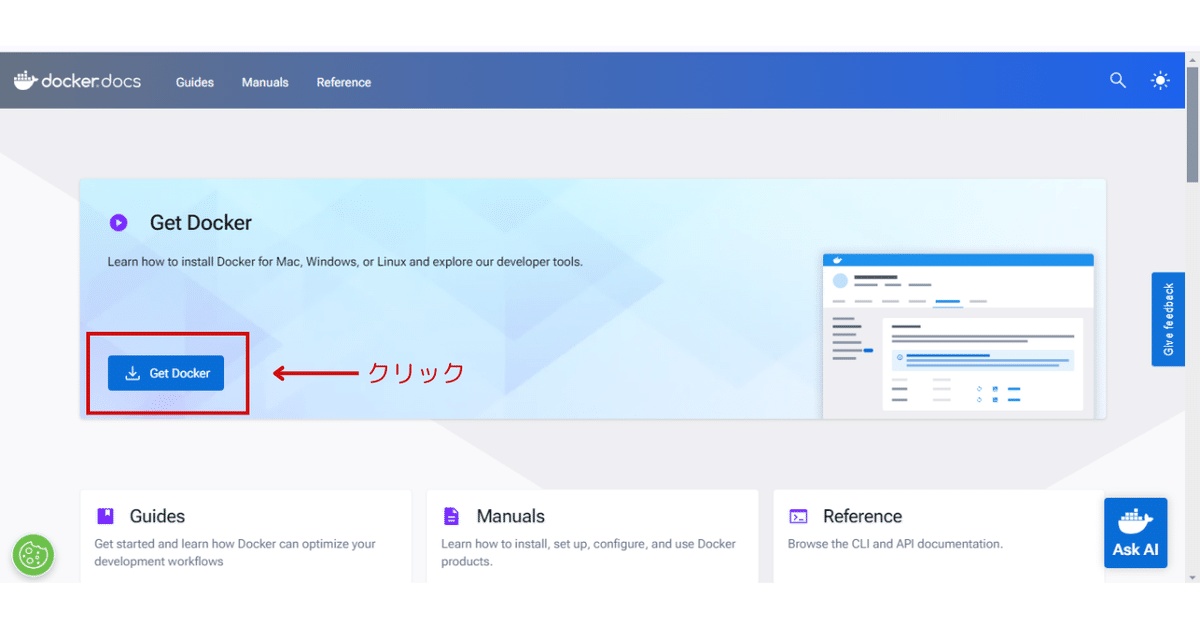

インストールが完了するとサインアップウィンドウが出ますが、
【Continue without signing in】をクリックすればサインイン不要で起動できます。
無事ウィンドウが表示されたら、一度PCを再起動します。
Difyのインストール
PCを再起動したら、Docker Desktopのソフトウェアを再び立ち上げます。
その後、Anacondaを起動して、【Environments」に移動します。【Create】から新しい環境を作成します。名前は何でも大丈夫ですが、「Dify」とわかりやすいように設定します。
すべてインストールが終わったら、緑の再生ボタンを押して【Open Terminal】をクリックします。
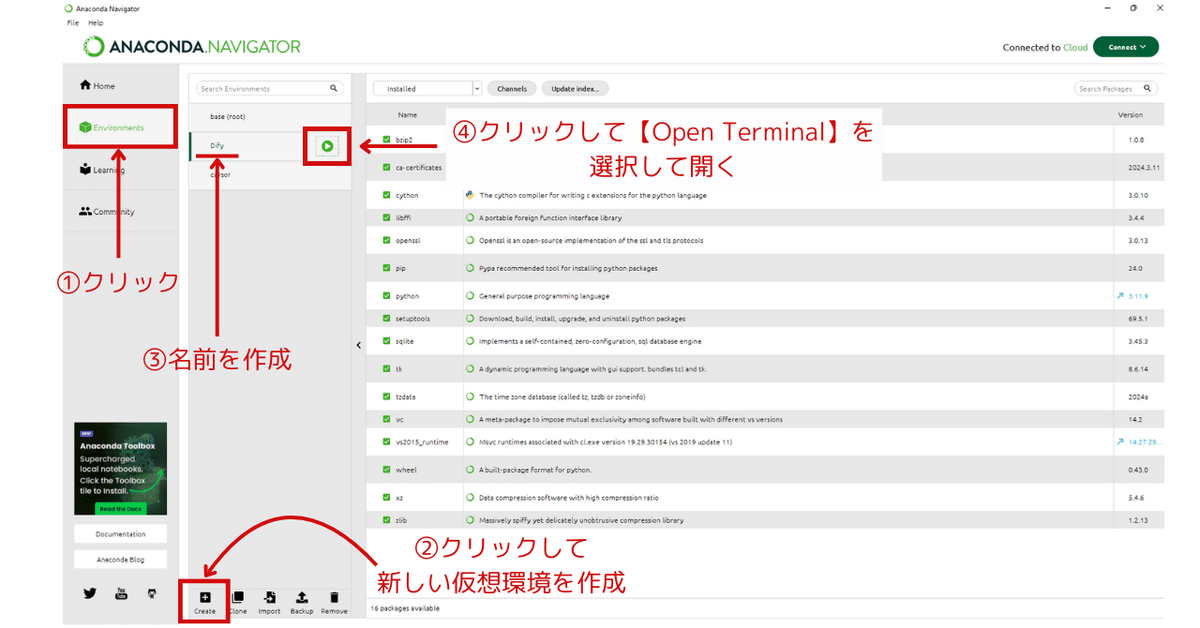
次に出てきたウィンドウで、GitHubからDifyのプロジェクトをクローンします。
※Macではターミナル Windowsではコマンドプロンプト
git clone https://github.com/langgenius/dify.gitgit cloneをEnterすると、インストールが進んでいきます。
Difyを起動
ターミナル・コマンドプロンプト上で、docker-compose.yamlファイルが入っているディレクトリまで移動します。docker-composeコマンドを使用してコンテナを起動します。
cd dify/dockerdocker-compose up -dコマンド入力後、起動が始まります。
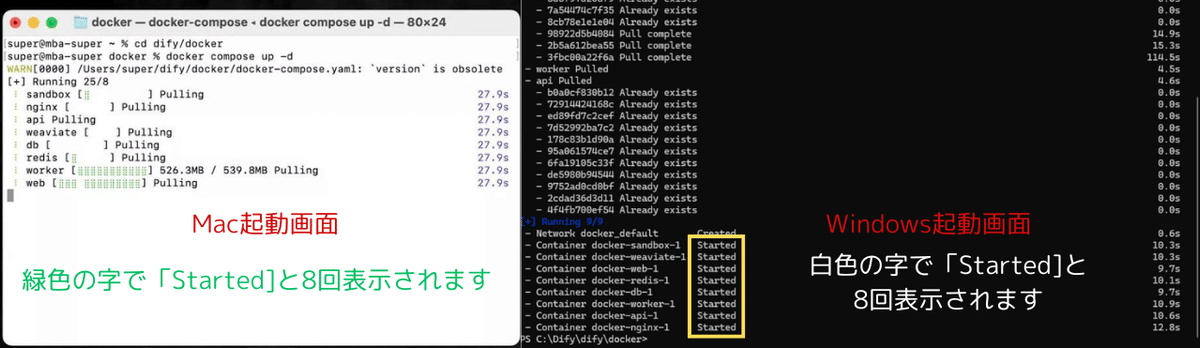
起動後にSafariやGoogle Chromeなどのブラウザで以下のURLを入力して開くと、Difyのインターフェースが表示されます。
http://localhost/install※初回の起動には時間がかかることがあります。
Difyの画面が表示されたら、管理者アカウントの設定画面でメールアドレス、ユーザ名、パスワードを設定します。

セットアップ後にサインイン画面に遷移するので、先ほど登録したメールアドレス・パスワードでサインインします。

WEB環境と同じ画面が表示されたら完了です。
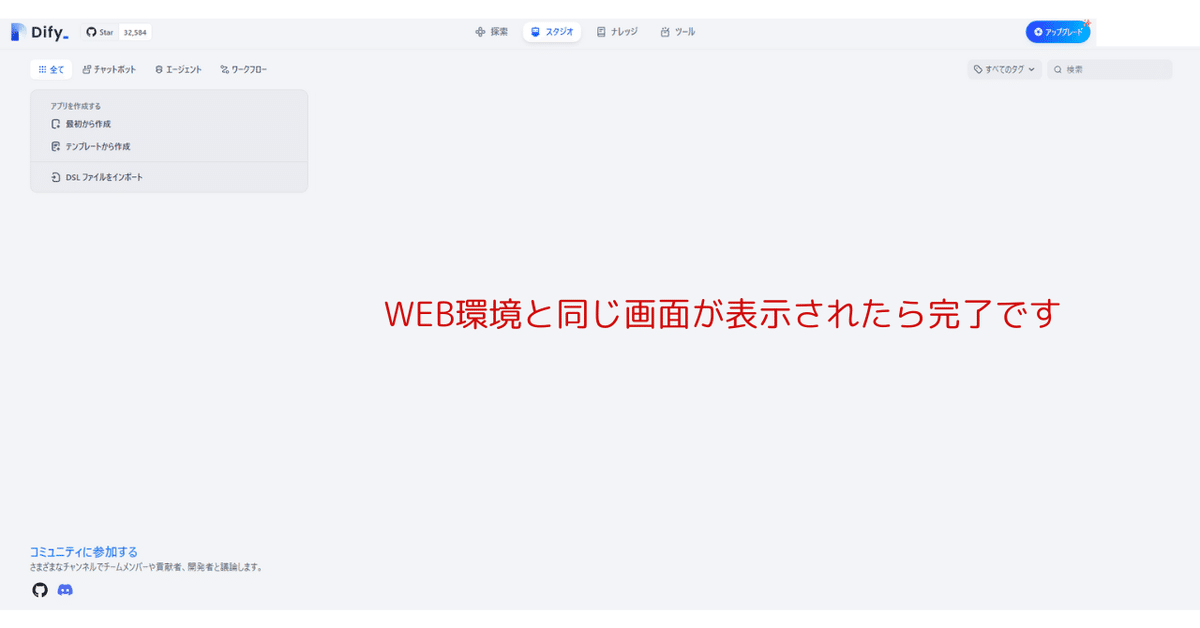
なお、ローカル環境ではブラウザを閉じても、コンテナが動いている限り、Difyは終了しません。
終了するには以下のコマンドをターミナル・コマンドプロンプトに入力することで、起動中のコンテナを停止することができます。
docker compose downDifyのアップデート
Github上のコードが更新されてDifyがアップデートされた時は、ターミナル・コマンドプロンプトに以下のコマンドを入力することで、Github上の差分をダウンロードして、コンテナを再起動します。
cdコマンドでdifyフォルダ内にあるdockerフォルダに移動します。
cd dify/dockergit pullによって差分をダウンロードします。
git pull origin maindocker compose downによって一度Difyを終了します。
docker compose down
docker compose pullアップデートが完了したら、再び初回起動時に使った以下のコマンドをターミナルに打ち込むことで、またDifyが使えるようになります。
docker compose up -dこれからアップデードの度に立ち上げ直す必要があるので、一連の手順を思い出せるようにしておきましょう。
再起動のたびに、一応アップデートの手順を毎回踏んでおいて、アップデートがないかどうか確認した方が良いでしょう。
まとめ
ローカル環境のポイント
メリット:オフライン利用、データの完全管理、自由なカスタマイズ
デメリット:インストールやメンテナンスの手間、セキュリティ対策の自己責任
もしローカル環境のセットアップが難しいと感じる場合は、まずはウェブ環境でDifyの基本操作を試してみるのがおすすめです。ローカル環境では自由度の高いカスタマイズや機密情報の安全確保が可能な反面、定期的な更新やトラブルシューティングが必要になります。
目的や環境、扱うデータの性質に応じて、ウェブ環境とローカル環境のどちらを選ぶか検討してみましょう。Difyをうまく活用して、生産性や情報管理の質をさらに高めていくことを期待しています。
AIをもっと身近に!AI BOOTCAMPでスキルアップ
AIスキルを習得し、未来をリードする人材へ
この記事を読んで、「AIって面白そう!」・「AIをもっと知って活用したい!」と思った方へ。
AI BOOTCAMPでは、生成AIの経験がない方でも生成AIの使い方やプロンプトの基礎から応用を合計3日間の研修でマスターすることができる、AIの基礎講座(生成AI プロンプト実践研修)を開講しております。
基礎から応用まで
AIの基礎講座(生成AI プロンプト実践研修)をはじめ、Dify入門ハンズオン講座、AI 営業実践ハンズオン講座まで、幅広いコースをご用意しています。生成AIやプログラミング経験がない方でも、基礎から丁寧に指導しますのでご安心ください。
実践的なスキル
実際のAIプロジェクトを通じて、実務で役立つスキルを身につけることができます!例えば、適切なプロンプトを使用しての文書作成やオリジナルGPTsを作成して定型業務の時間短縮など、実践的な課題に取り組むことで、AIの知識を活かす力を養います。
実際にAIを使ったプロジェクトを進めることで、理論だけでなく実践的なスキルも身につけることができます!これにより、職場でのAI導入や、新しいビジネスの立ち上げに自信を持って取り組むことができます。また、プロジェクトを通じてチームワークや問題解決能力も養うことができます。実践的なスキルを身につけることで、AIの可能性を最大限に引き出すことができます。
経験豊富な講師陣
AI業界の第一線で活躍するプロフェッショナルが、丁寧に指導します!講師陣は、AIの開発やビジネス活用において豊富な経験を持つエキスパートばかり。最新のAIトレンドや実践的なノウハウを学ぶことができます。安心して学べます。
例えば、講師は実際に企業でAIプロジェクトを成功させた経験を持つ専門家や、最先端のAI開発を行っているなど、各分野のエキスパートが揃っています。これにより、実践的なアドバイスや最新の知識を直接学ぶことができます。また、個別指導やグループワークを通じて、具体的な問題解決の方法を学ぶことができます。経験豊富な講師陣の指導で、自信を持ってAIスキルを身につけることができます。
コミュニティ
同じ目標を持つ仲間と交流し、モチベーションを高められます。
AI BOOTCAMPでは、受講生同士が交流できるオンラインコミュニティをご用意しています。疑問点を質問したり、意見交換をしたりすることで、学習効果を高めることができます。皆さんの成長を応援します。
オープンチャットを通じて、受講生同士が情報を共有したり、助け合ったりすることができます。また、定期的なオンラインイベントやワークショップに参加することで、新しい知識を学び、ネットワークを広げることができます。コミュニティの力を借りて、一緒に成長していきましょう。
オープンチャットの参加は公式LINEから参加できます。
新たにAI BOOTCAMP BUSINESS部を新設
有意義な他ジャンルのリストやRAGを配布、最先端のAIを使いこなし、即戦力としてビジネスで活躍するAI人材のスキルを身につけることができます。
※こちらは公式LINEからの申込みになります。承認制のDiscordに招待となりますので、ご参加の方はDiscordのアカウントをご準備ください。
公式LINEはQRコードから登録できます。

各種講座の内容の詳細は公式サイトをご覧ください。

[AI BOOTCAMP]
https://www.ai-bootcamp.tokyo/
AI BOOTCAMP公式noteでは今後もAIの基本知識をはじめ、技術的な内容やAIの活用事例など幅広いテーマで発信していきますので、公式LINEと共にフォローをお願いいたします!
